Photoshop to wiodący edytor zdjęć i nie bez powodu. Posiada zaawansowane funkcje, które sprawiają, że edycja zdjęć jest bardzo prosta. Ale być może jedną z jego najbardziej intrygujących funkcji jest możliwość jednoczesnej edycji partii zdjęć. Ta funkcja jest przydatna, gdy masz wiele obrazów, które wymagają podobnych zmian. W ten sposób oszczędzasz czas i wysiłek, które w przeciwnym razie poświęciłbyś na wykonywanie powtarzalnych zadań, które można łatwo zautomatyzować.

Ale jak dokładnie edytujesz wsadowo w Photoshopie? Czytaj dalej, aby dowiedzieć się, jak przejść przez cały proces.
Jak grupowo edytować zdjęcia w Photoshopie
Edycja wsadowa umożliwia zastosowanie tego samego efektu lub działania na wielu zdjęciach jednocześnie.
Zdecydowanie zalecamy edycję wsadową zdjęć z tym samym tematem, ustawieniem i warunkami oświetleniowymi. Jednak nadal możesz edytować wsadowo zdjęcia, które nie spełniają tych wymagań, zwłaszcza jeśli masz zestaw działań, które zwykle stosujesz do prawie wszystkich obrazów edytowanych w programie Photoshop.
Sposób, w jaki działa funkcja edycji wsadowej w Photoshopie, polega na rejestrowaniu zestawu działań — pomyśl o tym jako o faktycznych zmianach, które wprowadzasz do konkretnego zdjęcia. Następnie możesz powielić te działania na wszystkich innych obrazach w partii. W rezultacie wszystkie zdjęcia będą miały ten sam efekt w jednej aplikacji.
Zasadniczo edycja zdjęć wsadowych za pomocą programu Photoshop obejmuje trzy główne kroki. Poniżej omówiliśmy każdy z tych kroków bardziej szczegółowo.
Krok 1: Dodaj zdjęcia do edycji do obszaru roboczego programu Photoshop
Ten krok obejmuje otwarcie wszystkich zdjęć, które chcesz edytować wsadowo w Photoshopie. Aby to zrobić, wykonaj poniższe czynności:
- Uruchom program Photoshop i na ekranie głównym wybierz opcję „Otwórz” z paska bocznego.
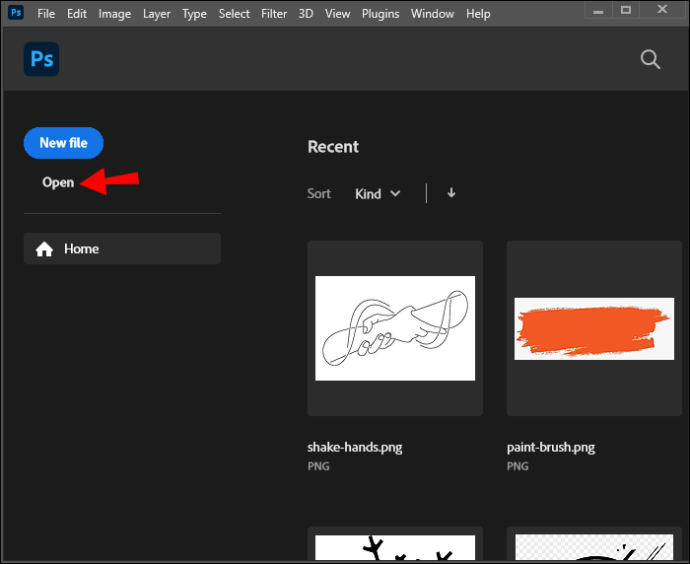
- Przejdź do folderu zawierającego obrazy, które chcesz edytować wsadowo.
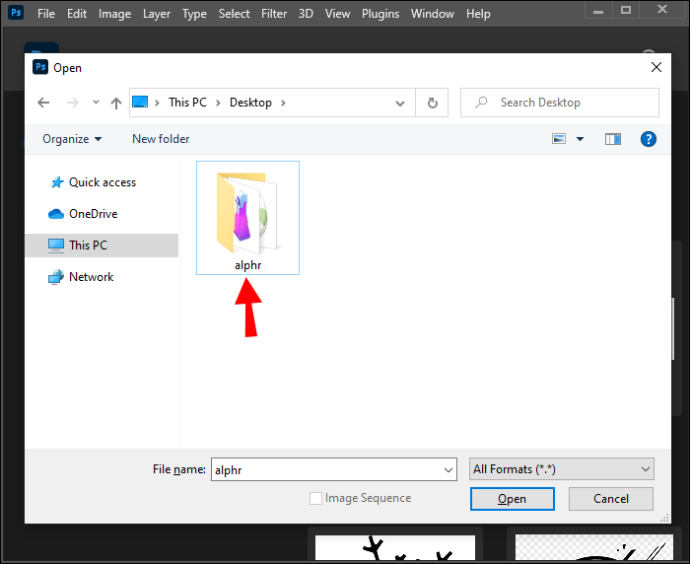
- Wybierz wszystkie obrazy, które chcesz edytować. Aby wybrać wiele zdjęć jednocześnie na komputerze z systemem Windows, kliknij pierwszy obraz, a następnie przytrzymaj klawisz „Ctrl”. Jeśli korzystasz z komputera Mac, możesz kliknąć pierwszy obraz, nacisnąć i przytrzymać klawisz „Cmd”, a na koniec kliknąć pozostałe zdjęcia, aby je wybrać.
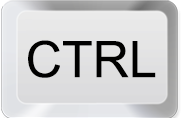
- Naciśnij przycisk „Otwórz” po wybraniu wszystkich obrazów, które chcesz edytować wsadowo.
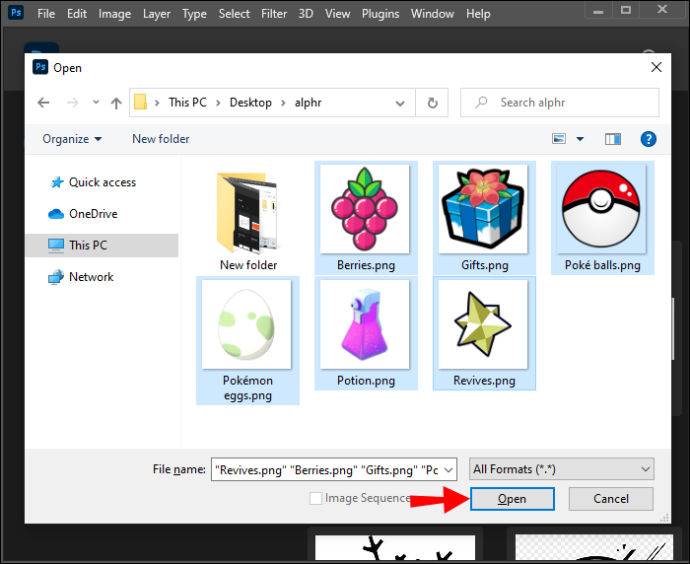
- Wybrane obrazy powinny otworzyć się w Photoshopie, każdy w osobnym oknie.
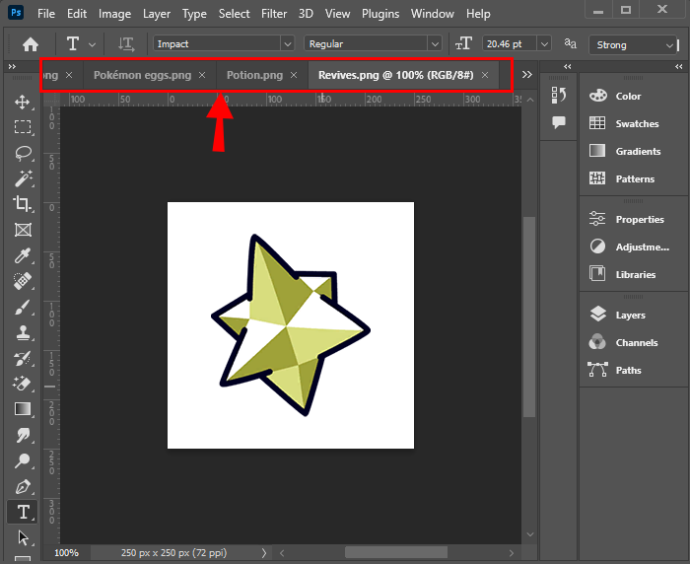
Najlepiej mieć kopię zdjęć, które zamierzasz edytować wsadowo, w innym folderze, aby mieć kopię zapasową na wypadek, gdyby ostateczne zmiany nie potoczyły się tak, jak je sobie wyobrażałeś. W ten sposób zawsze możesz mieć do czego wrócić na wypadek, gdybyś musiał je przerobić.
Zamiast otwierać wszystkie zdjęcia w Photoshopie, możesz po prostu utworzyć dedykowany folder na swoim komputerze i przenieść obrazy potrzebne do edycji grupowej do tego konkretnego folderu.
Krok 2: Zapisz działania zastosowane do bieżącego zdjęcia
Ten krok obejmuje edycję zdjęcia, nad którym aktualnie pracujesz, a następnie zapisanie tych zmian jako działań, które możesz zastosować do wszystkich innych obrazów w partii. Pamiętaj, że wszelkie modyfikacje dokonane w bieżącym zdjęciu będą miały wpływ na wszystkie inne zdjęcia w zestawie po zastosowaniu tej czynności, więc musisz zrobić to dobrze.
jak usunąć strony w dokumentach google
Wykonaj poniższe czynności, aby utworzyć akcję, którą można później powielić na innych zdjęciach w grupie:
- Otwórz Panel akcji, przechodząc do „Okna”, a następnie „Akcje”.
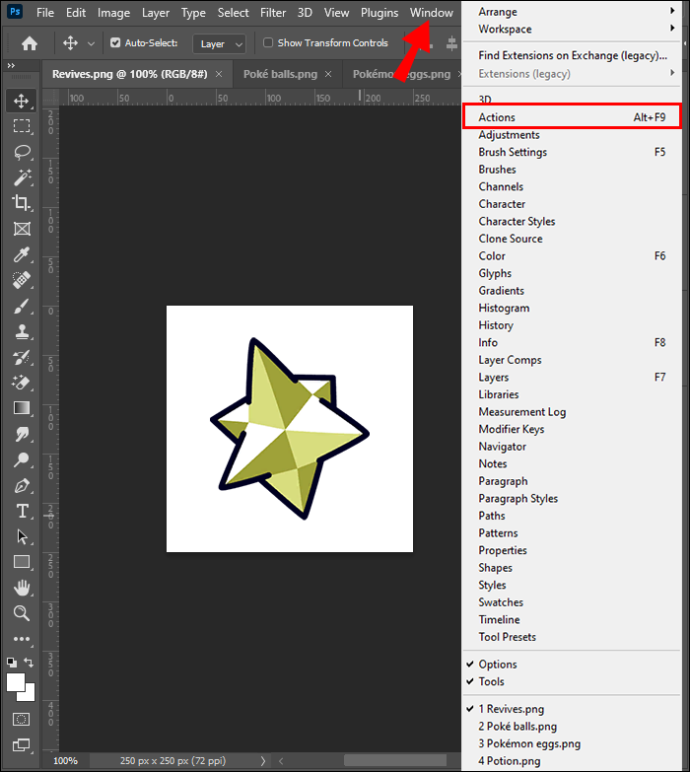
- Przejdź na dół panelu akcji i kliknij ikonę folderu, aby utworzyć nowy folder dla swojej akcji.
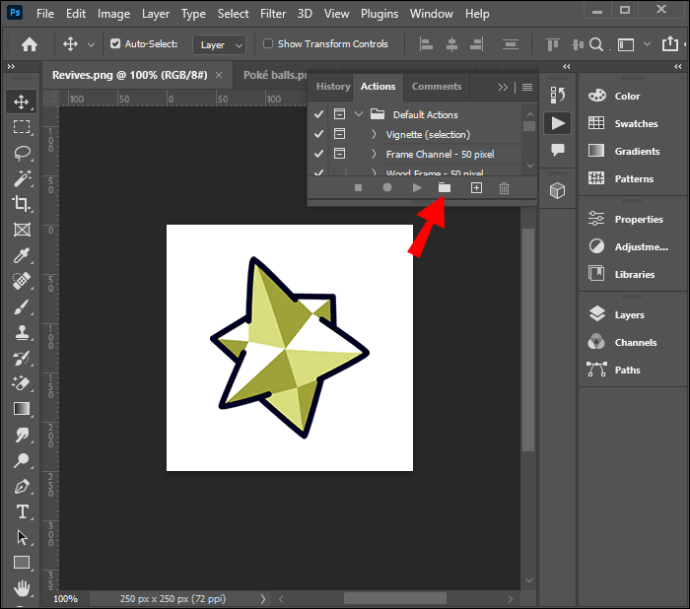
- Określ nazwę folderu i naciśnij przycisk „OK”.
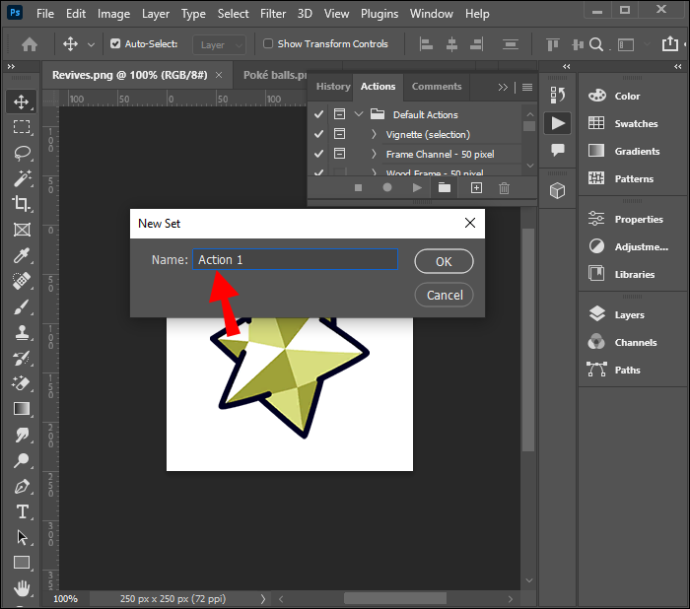
- Otwórz folder, który właśnie utworzyłeś powyżej i kliknij ikonę kartki papieru na dole panelu akcji, aby utworzyć nową akcję. Ta ikona znajduje się tuż obok ikony kosza po lewej stronie.

- Określ nazwę akcji. Najlepiej wybrać nazwę, która jest opisowa i łatwa do zapamiętania, ponieważ będziesz ją wybierać z listy innych działań. Możesz pozostawić opcje „Klawisz funkcyjny” i „Kolor” jako „Brak”.
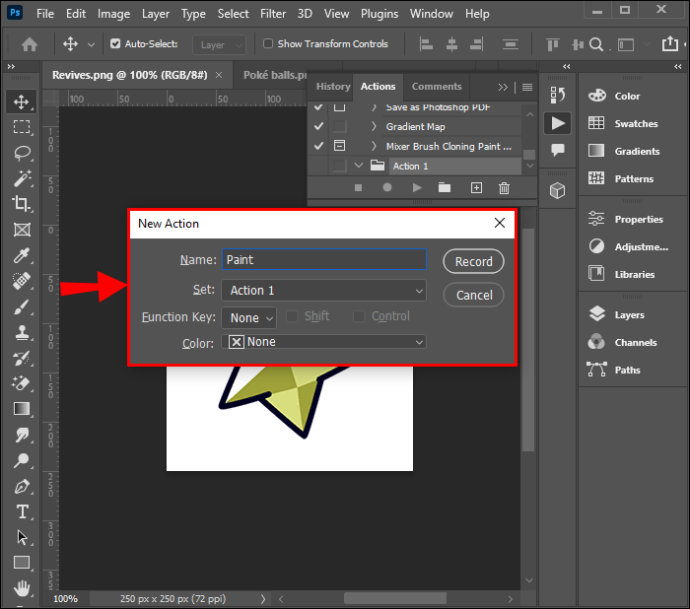
- Naciśnij przycisk „Nagraj” i rozpocznij edycję bieżącego zdjęcia. Możesz sprawdzić, czy działania są rejestrowane, sprawdzając czerwone kółko u dołu panelu działań.
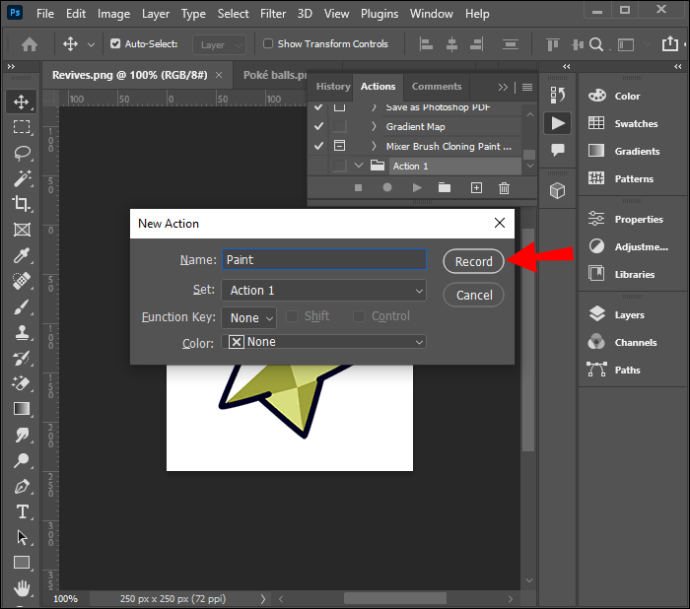
- Wszelkie wprowadzone zmiany zostaną zapisane jako czynności i można je zastosować do wszystkich innych zdjęć w grupie.
- Gdy skończysz, przejdź do „Plik” i „Zapisz jako”, aby zapisać zdjęcie, które właśnie skończyłeś edytować.
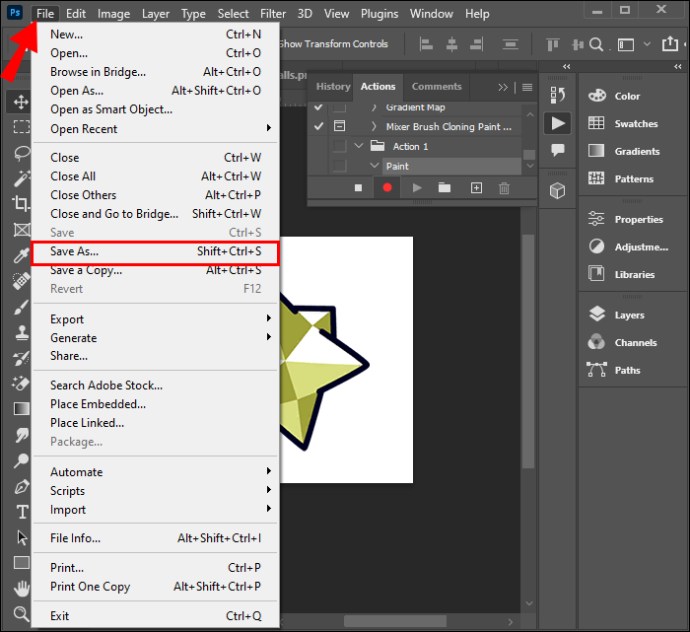
- Przejdź do panelu Działania i kliknij ikonę „Zatrzymaj nagrywanie”, aby zatrzymać nagrywanie akcji.
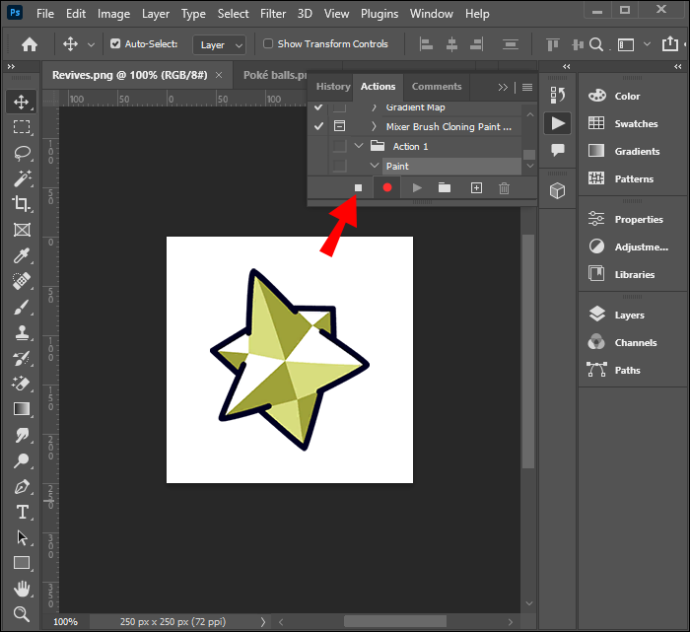
Krok 3: Zastosuj zarejestrowaną akcję do reszty partii
Teraz, gdy masz akcję, nadszedł czas, aby zastosować ją do pozostałych zdjęć w partii. Pomyśl o tym, jak o wykorzystaniu efektów zmian wprowadzonych na pierwszym obrazie do innych obrazów w partii. Oto jak przejść przez ten proces:
- Przejdź do „Plik”, następnie „Automatyzacja” i wybierz „Partia”.
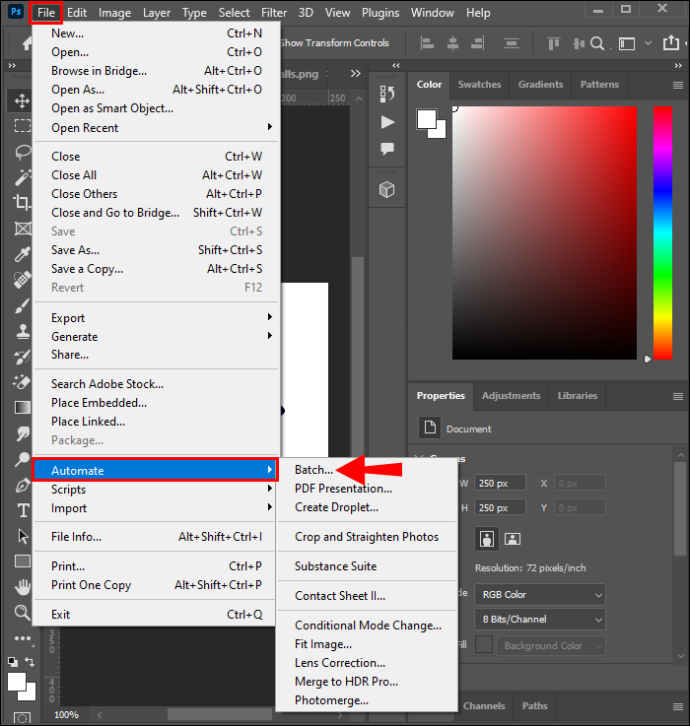
- W otwartym widżecie przejdź do menu rozwijanego „Zestaw” i wybierz zestaw zawierający Twoją akcję.

- Rozwiń menu rozwijane „Akcja” i wybierz akcję utworzoną w powyższym kroku.
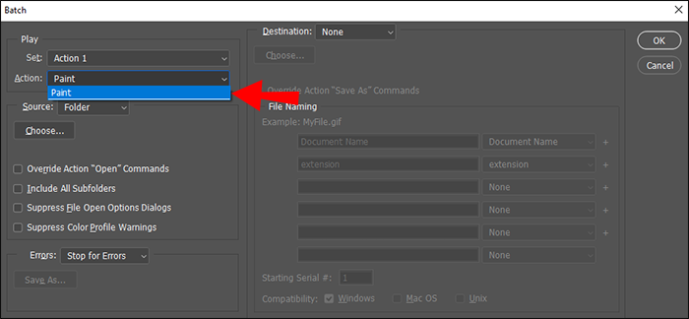
- W sekcji „Źródło” wybierz „Otwarte pliki”, jeśli otworzyłeś wszystkie zdjęcia, które chcesz edytować wsadowo w Photoshopie. W przeciwnym razie wybierz „Folder”, jeśli wszystkie obrazy, które chcesz edytować grupowo, są przechowywane w określonym folderze na komputerze.
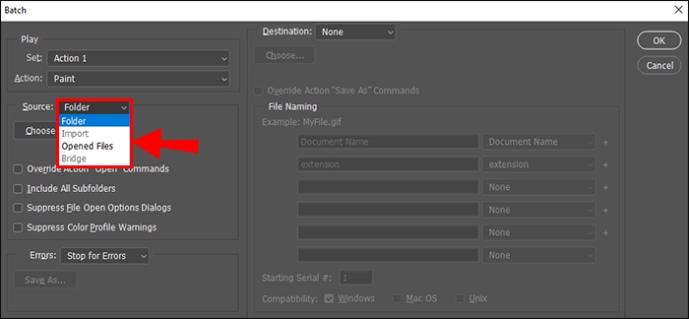
- W menu rozwijanym „Błędy” wybierz „Zatrzymaj z powodu błędów”.
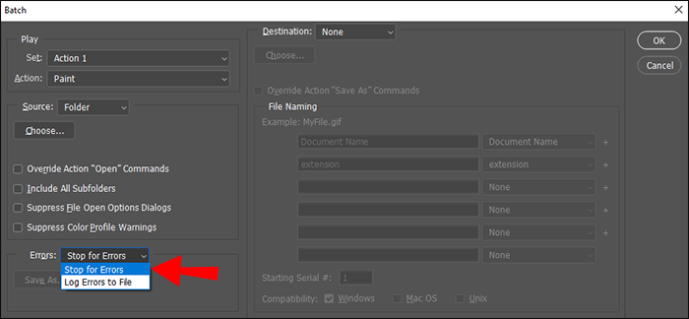
- Określ miejsce docelowe ostatecznych zdjęć, otwierając menu rozwijane „Miejsce docelowe”, a następnie wybierając „Folder” i określ folder, w którym chcesz zapisać ostateczne obrazy. Alternatywnie możesz także wybrać „Zapisz i zamknij”. Photoshop automatycznie zapisze zdjęcia po zamknięciu aplikacji.
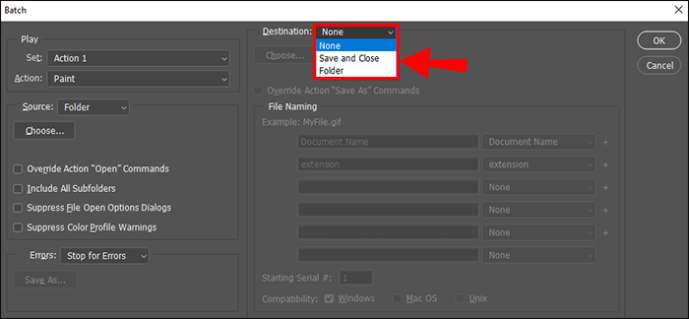
- Po zakończeniu naciśnij przycisk „OK”.
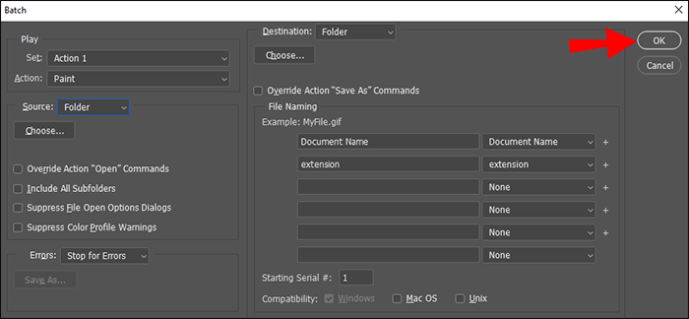
- Poczekaj kilka minut, aż akcja zostanie zastosowana do innych obrazów w folderze. Ta czynność może potrwać dłużej w zależności od szybkości komputera i liczby edytowanych obrazów.
Jeśli chcesz kontynuować edycję określonego zdjęcia w partii, możesz to zrobić. Jednak zmiany wsadowe są już zastosowane do obrazu, więc nie trzeba ich powtarzać.
Dodatkowe często zadawane pytania
Jaka jest maksymalna liczba zdjęć, które mogę jednocześnie edytować wsadowo w programie Photoshop?
Nie ma maksymalnej liczby zdjęć, które można jednocześnie edytować grupowo. Załóżmy jednak, że masz komputer o mniejszych możliwościach sprzętowych. W takim przypadku możesz być ograniczony do zaledwie kilku obrazów w jednej sesji; w przeciwnym razie program Photoshop może zacząć zwalniać.
Jeśli edytowanie zbyt wielu zdjęć naraz spowalnia działanie programu Photoshop, ogranicz wsad do kilku zdjęć.
jak się dowiedzieć, kiedy zostało utworzone konto google
Jak zapisać zdjęcia, które właśnie edytowałem, jako JPG?
JPG jest preferowanym formatem obrazu dla wielu fotografów, ponieważ obrazy zapisane w tym formacie są mniejsze, ale nie pogarszają jakości zdjęcia. Aby zapisać edytowane zdjęcia jako JPG, wykonaj poniższe czynności:
1. Wybierz wszystkie zdjęcia wsadowe otwarte w Photoshopie.
2. Kliknij ikonę „Zapisz” w prawym górnym rogu ekranu.
3. W menu rozwijanym „Format” wybierz „JPEG”, a następnie „Zapisz”.
Jak usunąć edycje grupowe z pojedynczego zdjęcia w grupie?
Aby cofnąć zmiany wprowadzone na pojedynczym zdjęciu w grupie, otwórz to konkretne zdjęcie i kliknij przycisk „Resetuj” w prawym dolnym rogu okna.
Edytuj zdjęcia w Photoshopie jak profesjonalista
Wsadowa edycja obrazów w Photoshopie jest stosunkowo łatwym zadaniem dzięki możliwości zastosowania jednej akcji do wielu obrazów. To świetny sposób na zaoszczędzenie czasu i zautomatyzowanie powtarzalnych zadań, które szybko mogą stać się nudne. Jednak najlepiej jest używać tej funkcji w przypadku zdjęć przedstawiających ten sam obiekt i warunki oświetleniowe.
Jeśli obrazy nie spełniają tych wymagań, ich grupowa edycja może nie dać najlepszych rezultatów. W związku z tym możesz poświęcić jeszcze więcej czasu na ręczne powtarzanie całego procesu jeden po drugim. Bądź więc ostrożny i trochę wybredny w przypadku zdjęć, które chcesz edytować wsadowo.
Czy próbowałeś edytować zdjęcia wsadowo za pomocą programu Photoshop? Podziel się z nami swoimi doświadczeniami w sekcji komentarzy poniżej.









